Jak zainstalować motyw Hidden Aero Lite w systemie Windows 11
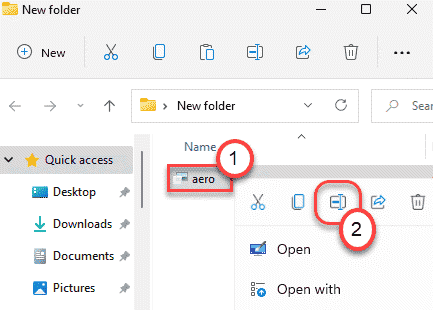
- 4454
- 779
- Laura Zygmunt
Czy wiesz o ukrytym motywie o nazwie Aero Lite, którego możesz użyć w systemie Windows 11? Aero Lite to ukryty motyw, który można poprawić w systemie Windows 10, także. Jeśli jeszcze nie odkryłeś tej funkcji, wykonaj następujące kroki, aby ustawić motyw Aero Lite na swoim nowym komputerze Windows 11.
Jak włączyć ukryty motyw Aero Lite w systemie Windows 11
Wystarczy wprowadzić wszystkie te kroki sekwencyjnie, aby włączyć motyw Aero Lite w systemie Windows 11.
1. wciśnij Klucz z systemem Windows+E klucze razem, aby otworzyć odkrywcę.
2. Następnie przejdź tutaj -
C: \ Windows \ Resources \ Themes
3. W folderze motywów znajdziesz listę tematów.
4. Wybierz "Aero”I kliknij„Kopiuj„Ikona na pasku edycji.
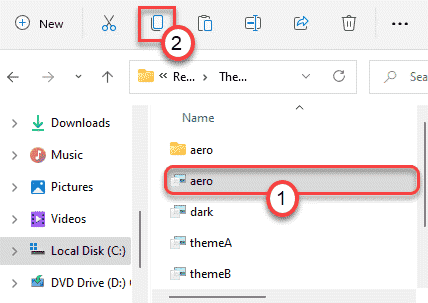
5. Następnie przejdź do swojego pulpitu.
6. Ponadto kliknij prawym przyciskiem myszy pustą przestrzeń i kliknij „Nowy element".
7. Następnie dotknij „Teczka„Aby utworzyć nowy folder na komputerze.
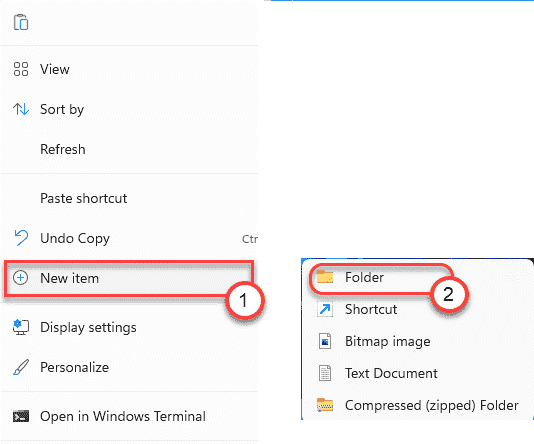
7. Teraz otwórz nowy folder, aby go Anację.
8. Tylko pasta „„Aero„Motyw, który wcześniej skopiowałeś.
9. Kliknij prawym przyciskiem myszy „Aero”Motyw i kliknij„Przemianować„Ikona (trzecia ikona), która zmienia nazwę motywu aerodynamicznego.
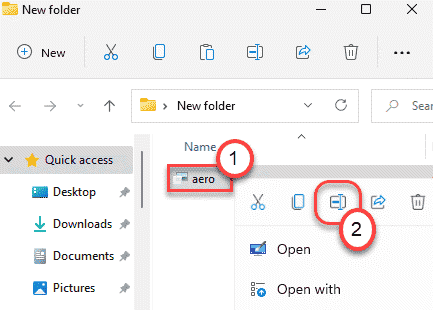
10. Nazwij to „Aerolit.temat".
11. Następnie kliknij prawym przyciskiem myszy „Aerolit.temat”I kliknij„Otwórz>”I kliknij„Wybierz inną aplikację".
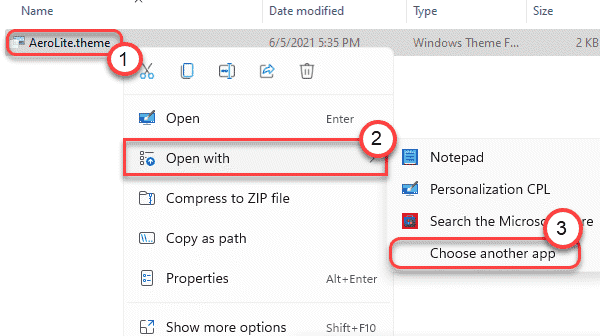
12. Następnie kliknij „Więcej>".
13. Następnie wybierz „Notatnik”Z listy aplikacji i kliknij„OK".
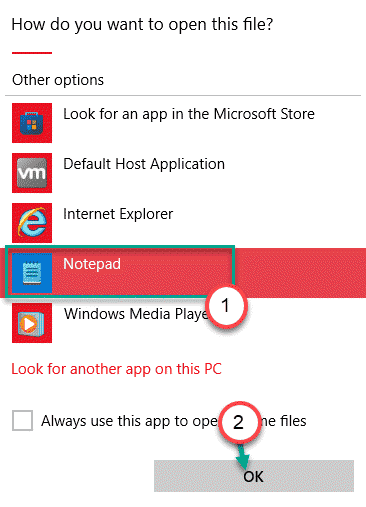
Motyw Aero Lite zostanie otwarty w notatniku.
14. Kiedy to się otworzy, usuwać dwie linie w „[Temat]" Sekcja.
W tej maszynie były to te linie -
; Windows - ids_theme_displayName_aero_light DisplayName =@%SystemRoot%\ System32 \ TITHUI.DLL, -2060
Właśnie usunęliśmy te dwie linie.
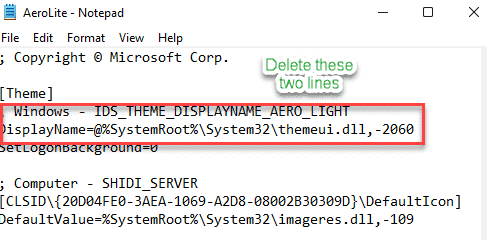
15. Następnie po prostu wklej tę linię w „[Tematy]".
DisplayName = Aero Lite
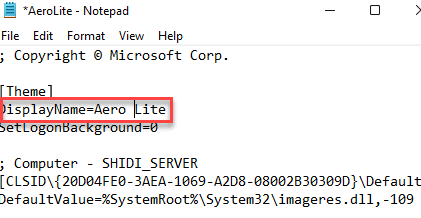
16. Następnie przewiń w dół do „Style wizualne" Sekcja.
17. Następnie wymień „Aero.msstyles„Z”aerolit.msstyles".
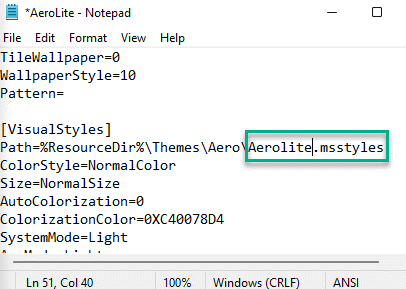
18. Na koniec naciśnij „Ctrl+s”Przyciski razem, aby zapisać modyfikację.
Następnie po prostu zamknij okno notatnika.
Wreszcie po prostu podwójne kliknięcie O nowym „Aerolit.temat„Aby ustawić go jako domyślny motyw.
Otóż to! W ten sposób możesz ustawić ukryty motyw aerolite na swoim komputerze.
- « Jak korzystać z terminalu Windows w systemie Windows 11
- Jak korzystać z energii automatyzacji w systemie Windows 11 »

